microsoft 地图应用程序包含有用的信息。 您可以使用它来查找两个位置之间的路线、搜索特定区域的企业,甚至可以对偏远的地方进行一些虚拟探索。
Windows 中的地图应用程序使用必应地图,但包含一些您不能在地图服务的浏览器版本中使用的工具。 以下是我们在 Windows 10 和 11 上使用地图应用时最喜欢的提示和技巧。
几乎所有地图应用程序功能都需要互联网连接才能工作。 那么,如果您正在前往一个新的位置并且不确定是否有可靠的网络连接可用,会发生什么? 你被困住了。 当然,除非您使用的是离线地图。
所有最知名的地图服务,包括来自 Google 和 Apple 的服务,都可以让您保存地图以供离线使用。 微软地图应用也不例外。 您可以下载世界上任何国家和地区的地图,一旦下载,几乎所有主要的地图功能都可用。 即使没有互联网连接。
并非所有功能都在离线地图中可用,并且某些可用功能将受到限制。 但是搜索、路线规划和本地信息等重要工具都可以使用。
要充分利用地图应用程序,您应该了解如何正确配置定位服务。
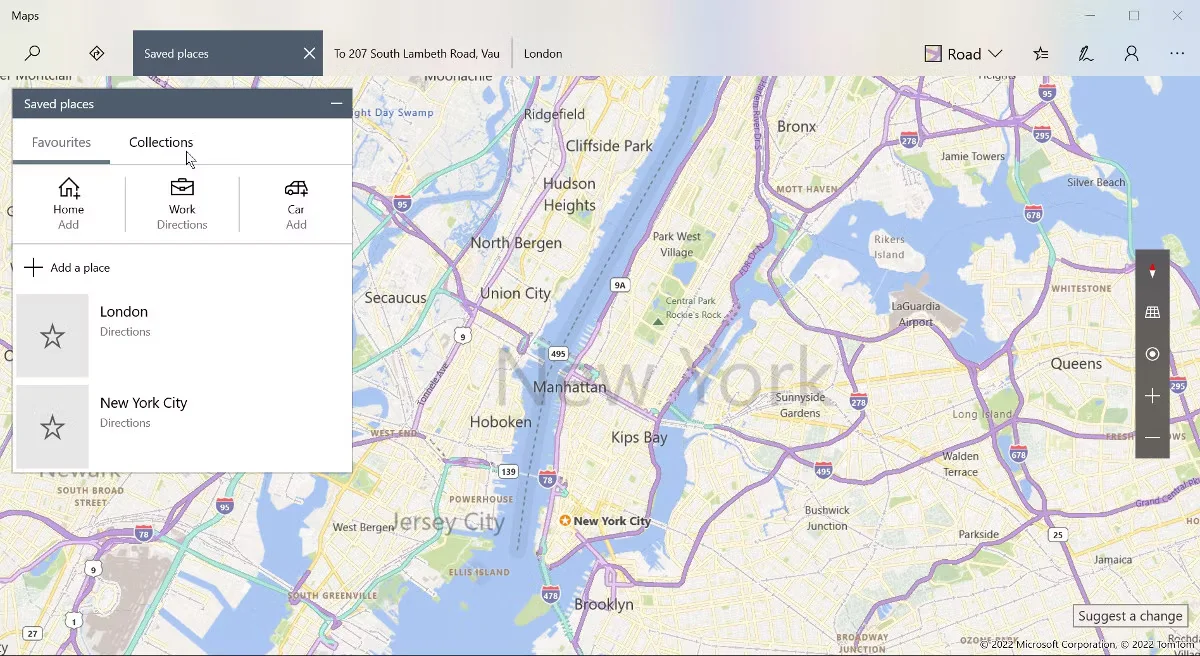
将地点保存为地图中的收藏夹可让您更轻松地导航和规划路线。 例如,如果您保存您的家庭住址,您可以快速将其添加到目的地或起点字段中。 它还允许您通过在收藏夹列表中单击位置来立即查看位置,而不必搜索它或手动滚动地图。
除了保存的地点,Microsoft 地图应用程序还允许您创建地图集合。 这些是将感兴趣的地方组合在一起的一种方式。 例如,您可以添加几家您想在计划访问的城市尝试的餐厅。 当您到达时,您需要的所有信息都在一个容易找到的地方。 您甚至可以创建收藏并与他人共享,这样他们也可以将其保存在自己的计算机上。
不仅仅是地图可以让您创建集合。 这是在 Microsoft Edge 中创建集合的指南。
地图应用程序具有一组绘图工具。 这些允许您在地图上创建标记。 例如,您可以突出显示一条街道或圈出一个特定区域,以便以后更容易找到。 即使关闭地图应用程序,您在地图上所做的标记也会保留。 下次打开它时,标记仍然存在。
您可以在 Windows Ink 工具栏中的地图应用程序右上角找到绘图工具按钮。 单击工具中的钢笔按钮会打开一个新面板,您可以在其中更改绘制线条的颜色和粗细。
通过打开“地图视图”面板并禁用 Windows Ink,您可以快速隐藏在地图上绘制的所有内容。 您可以在我们的触摸屏指南中了解有关使用 Windows Ink 的更多信息。
除了地图应用程序中的钢笔工具外,还有一个用于路线的绘图工具。 是的,没错,您可以在地图上绘制路线,应用程序将为您提供该路线的方向。 该应用程序将更正您绘制的线,使其捕捉到道路上。 这意味着您可以在两个位置之间画一条直线,并让应用程序找到最佳路线。
如果您在地图上找到一个有趣的位置,您可以将其固定到“开始”菜单,以供日后查看。 在 Windows 10 中,它将显示为磁贴,在 Windows 11 中,它将作为带有位置名称的地图图标添加到固定应用程序中。 以下是将地图位置固定到“开始”菜单的方法。
Windows 附带的地图应用程序不仅仅是查看 Bing 地图的另一种方式。 它还添加了一些在使用基于浏览器的地图服务时无法访问的有用工具。 从保存地图以供离线使用的能力,到将地图位置固定到“开始”菜单,地图应用程序的功能比您想象的要多。
以上就是每个Windows用户都应该知道的6个地图应用提示的详细内容,更多请关注php中文网其它相关文章!

每个人都需要一台速度更快、更稳定的 PC。随着时间的推移,垃圾文件、旧注册表数据和不必要的后台进程会占用资源并降低性能。幸运的是,许多工具可以让 Windows 保持平稳运行。

Copyright 2014-2025 https://www.php.cn/ All Rights Reserved | php.cn | 湘ICP备2023035733号